ПРРО (програмний реєстратор розрахункових операцій) - програмно-технічний комплекс, в якому реалізовані фіскальні функції, призначені для реєстрації розрахункових операцій під час продажу товарів чи послуг.
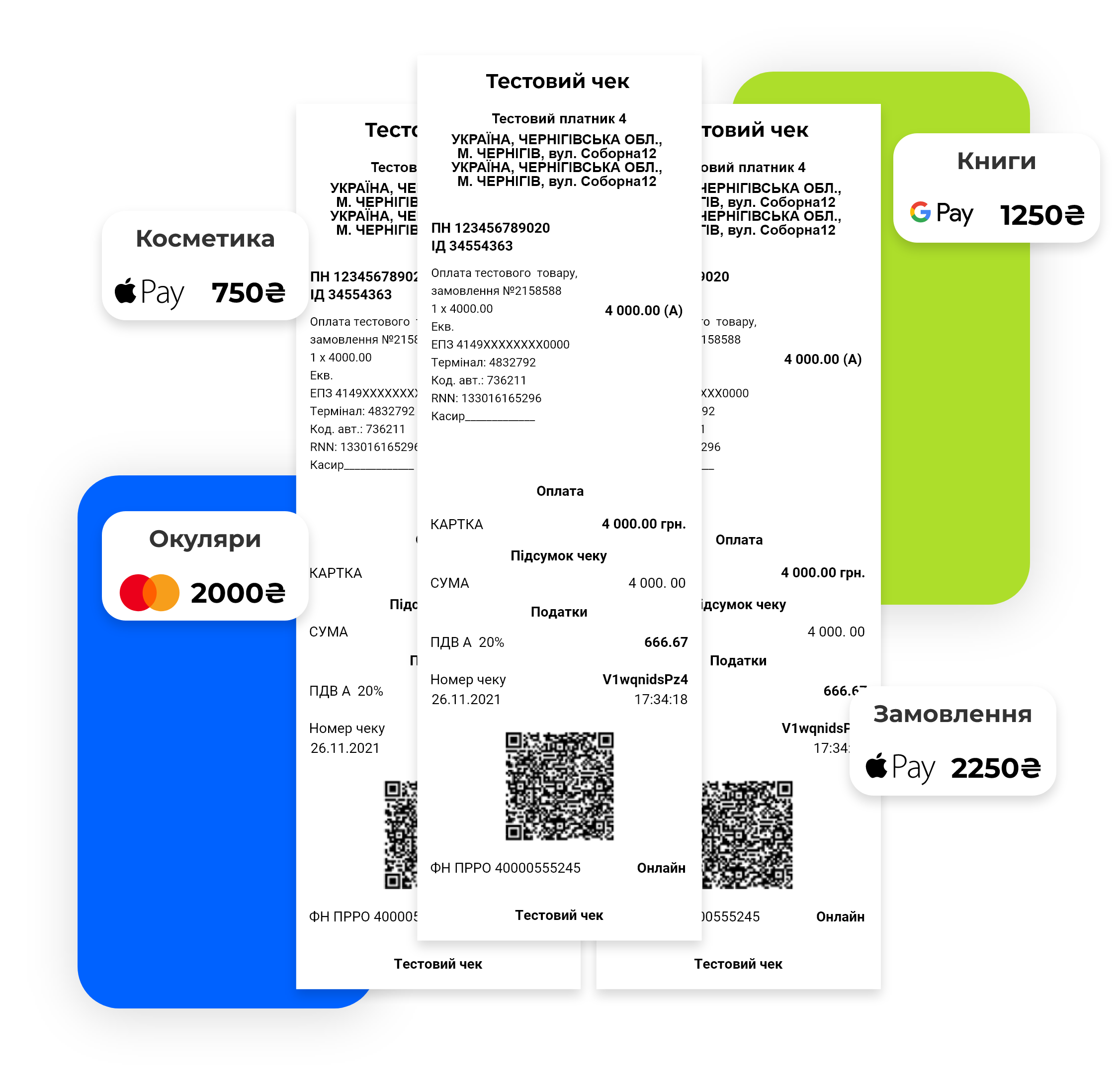
При підключенні ПРРО у WayForPay дані про покупки в магазині, зроблені онлайн-платежі через сервіс, будуть автоматично передаватися до ДФС.
Достатньо мати зареєстроване ПРРО у податковій та підключити його до магазину у сервісі WayForPay.
Інтеграція пРРО доступна для існуючих та нових клієнтів сервісу WayForPay. Якщо у Вас ще немає зареєстрованого магазину в сервісі, зареєструйтесь за посиланням
- Як працює?
- Як підключити пРРО у WayForPay?
- Налаштування пРРО (тип оподаткування, передача товарів у чек).
- Фіскальні чеки
- Звіти
- Повернення
- Транзакції пРРО (перегляд Z-звіту та X-звіту)
- Як налаштувати відправку звітів на ел. пошту?
- Закриття зміни
- Питання та відповіді по пРРО
- Оновлення ключів, якщо пРРО перестало працювати
- Фіскалізація готівки, безготівки, післяплати
- Як відправити онлайн платіж на фіскалізацію (якщо його не було фіскалізовано автоматично)?
Більше інформації щодо ПРРО можна отримати на сайті Державної податкової служби України.
Такок Державною податковою службою було обновлено навчальні модулі з роз'ясненнями чинних норм законодавства щодо застосування РРО (ПРРО) за посиланням
Вартість
З боку WayForPay не стягується додаткових тарифів та комісій за підключення та використання пРРО.
Як працює?
Після підключення РРО магазином, WayForPay автоматично передаватиме дані про покупку до Державної Фіскальної Служби, а клієнт за фіскальним номером у чеку зможе переконатися, що покупка зафіксована у податковій.
Зміна автоматично відкривається та закривається. Z-звіти здаються до ДПС автоматично.
Z-звіт та X-звіт можна буде переглянути в Особистому кабінеті сервісу. Дізнатись більше
Клієнт після оплати онлайн за допомогою WayForPay отримає фіскальний чек на вказаний при оплаті email.
При здійсненні повернень також потрібний фіскальний чек. При проведенні часткового або повного повернення через WayForPay чек буде створюватися автоматично.
Як підключити пРРО у WayForPay?
Інтеграція пРРО доступна для існуючих та нових клієнтів сервісу WayForPay. Якщо у Вас ще немає зареєстрованого магазину в сервісі, зареєструйтесь за посиланням
! Звертаємо увагу, що скористатися інтеграцією пРРО в сервісі можуть тільки магазини, у яких у блоці "Відшкодування" встановлені лише одні реквізити розрахункового рахунку, без розподілу виплат.
Якщо ще немає зареєстрованого програмного РРО

Крок 1 Отримання електронного цифрового підпису (ЕЦП)
Необхідно створити електронний цифровий підпис.
Це можна зробити:
Крок 2 Реєстрація програмного РРО (пРРО) у податковій
Необхідно заповнити форму реєстрації програмного РРО (пРРО). Інструкції із заповнення форм доступні за посиланням
Заповнені форми необхідно подати до податкової. Це також можна зробити через Електронний кабінет.
Необхідно:
- Якщо об'єкт оподаткування не було зареєстровано раніше, то необхідно його зареєструвати (подавши форму J/F1312005 - Повідомлення про об’єкти оподаткування або об’єкти, пов’язані з оподаткуванням або через які провадиться діяльність. Форма № 20-ОПП).
- Зареєструвати пРРО (форма J/F1316605 - Заява про реєстрацію програмного реєстратора розрахункових операцій.Форма № 1-ПРРО). Детальна інструкція наведена на сайті ДПС за посиланням
- Пройти реєстрацію ключів касира (за формою № J/F1391802 Форма №5 - ПРРО - Повідомлення про надання інформації щодо кваліфікованого сертифіката відкритого ключа).
! Звертаємо увагу, що обробка реєстрацій пРРО (кас/касирів) у податковій відбувається лише у робочі дні.
! Щоб у фіскальному чеку відображалось найменування типу об'єкту оподаткування (рядок 2), необхідно при заповненні форми № 20-ОПП , у рядку "Найменування форми оподаткування" вказати тип об'єкту (наприклад: офіс, інтернет-магазин, тощо).
Додати пРРО у WayForPay можна лише після того, як він буде створений у податковій.
Крок 3 Підключення пРРО у кабінеті WayForPay
В особистому кабінеті WayForPay перейдіть до Налаштування магазину, в блок ПРРО.

Завантажте ключ ЕЦП, вкажіть пароль від ключа та сертифікат ключа ЕЦП.
Якщо у вас немає сертифіката ключа ЕЦП, за посиланням один із варіантів, як його можна згенерувати.

Після додавання ключа, пароля та сертифіката, у наступному вікні необхідно вибрати торгову точку зареєстровану в ДПС (на кроці 2)

! Звертаємо увагу, що додану касу (пРРО) неможливо використовувати у інших сервісах та для самостійної фіскалізації. Радимо створити окремі каси, якщо використовується декілька сервісів для фіскалізації. Також, якщо каса вже застосовується для фіскалізації у інших сервісах (Checkbox, Вчасно, Kashalot та ін.) то радимо створити окрему касу у податковій.
! Якщо у ФОП більше однієї каси, то на одній касі одночасно зміна може бути відкрита тільки одним касиром (ключем). Це вимоги податкової. Для того щоб підключити іншу касу необхідно проводити підключення вже з іншим ключем (необхідно отримати другий ключ для ФОП - у будь-якому (тому ж) акредитовому центрі сертифікації ключів і використовувати його для другої каси або замість підпису отримати "Електрону печатку" - її можна використовувати на будь-якій кількості кас).
Після вибору точки натисніть Далі. Якщо все зроблено правильно, відобразиться повідомлення про успішно додану точку, через яку буде відбуватися фіскалізація проведених платежів через сервіс WayForPay.
Якщо є зареєстроване програмне РРО (пРРО)
Крок 1 Створення окремої каси (пРРО) у податковій
Радимо створити окрему касу (пРРО) у податковій для інтеграції з WayForPay, якщо створене пРРО вже застосовується для фіскалізації у інших сервісах (Checkbox, Вчасно, Kashalot та ін.)
Якщо Ви маєте зареєстроване пРРО у податковій, яке не використовуєтся для самостійної фіскалізації або у інших сервісах, то можно застосувати його.
Зареєструвати окрему касу (пРРО) можливо через Електронний кабінет податківця.
Необхідно:
- Зареєструвати пРРО (форма J/F1316605 - Заява про реєстрацію програмного реєстратора розрахункових операцій.Форма № 1-ПРРО).
- Пройти реєстрацію ключів касира (за формою № J/F1391802 - Повідомлення про надання інформації щодо кваліфікованого сертифіката відкритого ключа).
! Звертаємо увагу, що обробка реєстрацій пРРО (кас/касирів) у податковій відбувається лише у робочі дні.
! Щоб у фіскальному чеку відображалось найменування типу об'єкту оподаткування (рядок 2), необхідно при заповненні форми № 20-ОПП , у рядку "Найменування форми оподаткування" вказати тип об'єкту (наприклад: офіс, інтернет-магазин, тощо).
Додати пРРО у WayForPay можна лише після того, як він буде створений у податковій.
Крок 2. Додавання пРРО у WayForPay
В особистому кабінеті WayForPay перейдіть до Налаштування магазину, до блоку ПРРО

Завантажте ключ ЕЦП, вкажіть пароль від ключа та сертифікат ключа ЕЦП.

Якщо у вас немає сертифіката ключа ЕЦП, за посиланням один із варіантів, як його можна згенерувати.
! При додаванні ключа, звертаємо увагу, що ІПН/ЄДРПОУ має бути таким самим, як і в реквізитах для відшкодування.
Крок 3. Вибір каси
Після додавання ключа, пароля та сертифіката, у наступному вікні необхідно вибрати зареєстровану в ДПС касу (пРРО) на кроці 1.

Звертаємо увагу, що додану касу неможливо використовувати у інших сервісах та для самостійної фіскалізації.
Після вибору точки натисніть Далі. Якщо все зроблено правильно, відобразиться повідомлення про успішно додану точку, через яку буде відбуватися фіскалізація проведених платежів через сервіс WayForPay.
Налаштування пРРО
Налаштування виду оподаткування
При додаванні ПРРО в особистому кабінеті запитується тип оподаткування. При необхідності його можна змінити у налаштуваннях ПРРО.

У спливаючому вікні можна встановити необхідний вид оподаткування.
Товари у чеку
У фіскальний чек можна передавати товари, активувавши параметр "Передавати продукти у фіксальний чек". У чек будуть передаватися товари, надіслані магазином у запиті на оплату.

! Для відображення товарів у чеку обов'язково вартість товарів у запиті, що передається магазином, повинна співпадати із сумою, зазначеною до оплати
Фіскальний чек
Платник отримає окремим листом копію фіксального чека по проведеній транзакції на вказану електронну пошту.

У додатку до листа у форматі pdf буде прикріплена копія фіскального чека по проведеній транзакції.
Приклад чеку:

Квитанція про оплату у сервісі та копія фіскального чеку надсилаються окремими листами.
Повернення
При здійсненні повернень також потрібний фіскальний чек. При проведенні повернення клієнт також отримає копію фіскального чека.
Здійснити повернення коштів в особистому кабінеті можна в розділі "Транзакції".

При підключенні пРРО у сервісі, у фіскальному чеку будуть відображені позиції за які було здійснено повернення.
Повернення фіскалізованого готівкового платежу можна у меню Фіскалізація, яке знаходиться у меню Платіжні інструменти. Дізнатись більше.
Де завантажити копію чека?
Фіскальний чек за необхідним платежем можна завантажити в Особистому кабінеті WayForPay в меню "Транзакзії" - деталі транзакції - Блок пРРО. У деталях транзакції, у блоці пРРО можна завантажити копію фіскального чека, надісланого платнику.
Також завантажити можна у мобільному застосунку WayForPay
Отримання номера чека та посилання на чек за API
Можна отримувати номер фіскального чека та посилання на нього у разі інтеграції по API. В даному випадку в запитах "Перевірки статусу платежу" (CHECK_STATUS) та "Отримання Списку транзакцій" (TRANSACTION_LIST) необхідно передавати apiVersion = 2
При запиті "Перевірки статусу платежу"(CHECK_STATUS) та "Отримання списку транзакцій" ((TRANSACTION_LIST) у випадку, якщо платіж був фіскалізований, Ви отримаєте посилання на чек та номер чека в полях prroLink та prroNumber.
Звіти
У меню Відшкодування - Звіт можна додати поля "Фіскальний номер РРО" та "Номер фіскального чека" при формуванні звіту по транзакціям у сервісі.

Зміна автоматично відкривається та закривається. Z-звіти здаються до ДПС автоматично.
Z-звіт та X-звіт можна буде переглянути в Особистому кабінеті сервісу. Дізнатись більше
Також можна налаштувати додатково відправку звітів на електрону пошту.
Передивитись усі транзакції по касі, завантажити звіти, скачати z-звіти за обраний період доступно у новому розділі: Платіжні інструменти - Фіскалізація (пРРО). Дізнатись більше

Як відправити онлайн платіж на фіскалізацію (якщо його не було фіскалізовано автоматично)?
Якщо за якоїсь причини онлайн платіж не було фіскалізовано, то у меню “Транзакції” у необхідному платежі буде відображено кнопку “Фіскалізувати”. Після підтвердження фіскалізації, запит буде відправлено до податкової по обраному платежу.

Питання та відповіді по пРРО
-
Чи можна використовувати одне пРРО, якщо у мене кілька магазинів у сервісі з виплатою на той самий ФОП?
До кількох магазинів у сервісі, з тим самим ФОП можна підключити одне пРРО. Також можна встановити різні каси, залежно від потреб бізнесу.
-
У мене є зареєстроване пРРО в іншому сервісі, чи можу я додати його до WayForPay?
Якщо ви реєстрували пРРО через інший сервіс, значить, у Вас вже має бути пРРО в ДФС. Ви можете переглянути створені пРРО в електронному кабінеті на сайті Державної податкової служби України.
Щоб додати РРО у WayForPay необхідно дотримуватися інструкцій.
-
Чи можна використовувати одну касу, підключену в інших сервісах, у WayForPay?
Рекомендуємо використовувати окрему касу. Створення кас у ДФС безкоштовно. Звертаємо увагу, що для кожної каси потрібні свої ключі.
-
Де взяти сертифікат для ключа ЕЦП?
Якщо у вас немає сертифіката ключа ЕЦП, за посиланням один із варіантів, як його можна згенерувати.
-
Де зберігаються Z-звіти?
Зміна автоматично відкривається та закривається. Z-звіти здаються до ДПС автоматично.
Z-звіт та X-звіт можна буде переглянути в Особистому кабінеті сервісу. Дізнатись більше
-
Чи потрібно реєструвати пРРО в сторонніх сервісах, щоб потім підключити до WayForPay?
Не потрібно реєструватися в сторонніх сервісах для підключення пРРО, достатньо мати зареєстроване пРРО у податковій та підключити його до магазину у сервісі WayForPay.
- пРРО перестало працювати, що робити?
Якщо закінчився строк дії ключів ЕЦП (електронного цифрового підпису), які було вказані при підключенні пРРО до магазину, то без оновлених ключів, нажаль, пРРО не зможе працювати та фіскалізувати платежі. Що необхідно зробити?
- Чи можна налаштувати пРРО у мобільному застосунку WayForPay?
Так. У мобільному застосунку WayForPay можна додати касу, змінити налаштування, оновити ключі, сформувати звіти. Детальніше.
- Чи можна скачати z-звіти за вказаний період?
Так. У меню Платіжні інструменти - блок Фіскалізація - меню Звіт по касі. Детальніше.
- Як додати найменування типу об'єкту оподаткування (рядок 2) до фіскального чеку?
Щоб у фіскальному чеку відображалось найменування типу об'єкту оподаткування (рядок 2), необхідно при заповненні форми № 20-ОПП у податковій, у рядку "Найменування форми оподаткування" вказати тип об'єкту (наприклад: офіс, інтернет-магазин, тощо).
